De QR-codes ... we zien ze elke dag ergens anders, het zijn die afbeeldingen die korrelig lijken waar alleen zwart-wit van kleur is (wit is de achtergrond). Dankzij hen kunnen we tekst naar een afbeelding converteren, zoiets als dit:
DesdeLinux.net… laten we Linux gebruiken om vrij te zijn!
Het zou gelijk zijn aan:
Hoe QR-codes genereren met de terminal?
Hiervoor gebruiken we een pakket genaamd qrencode, we moeten het eerst installeren.
Als je ArchLinux, Chakra of een derivaat gebruikt, zou het zijn:
sudo pacman -S qrencode
Als u Ubuntu, Debian of iets dergelijks gebruikt:
sudo apt-get install qrencode
Eenmaal geïnstalleerd, hoeven we alleen maar in een terminal te draaien:
qrencode "Texto a codificar!" -o $HOME/codigoqr.png
Dit genereert een png-bestand in ons huis met de naam codigoqr, dat het resultaat zal zijn van de conversie van de tekst die we zojuist hebben geplaatst 😉
En hoe decodeer ik QR en converteer ik naar leesbare tekst?
Voor het omgekeerde proces zullen we een andere applicatie gebruiken genaamd zbar-img, die we beschikbaar zullen hebben na installatie van het zbar-pakket in Arch of zbar-tools in Ubuntu.
Als je ArchLinux, Chakra of een derivaat gebruikt, zou het zijn:
sudo pacman -S zbar
Als u Ubuntu, Debian of iets dergelijks gebruikt:
sudo apt-get install zbar-tools
Eenmaal geïnstalleerd, hoeven we alleen maar in een terminal te draaien:
zbarimg $HOME/codigoqr.png
Dit zal ons iets laten zien als:
En zoals je kunt zien, toont het ons perfect de tekst die we hadden gecodeerd 😉
Het einde!
EEENNNN FFFIIINN !!! 😀
Dit is de tutorial geweest, ik hoop dat het nuttig voor je is geweest.
groeten
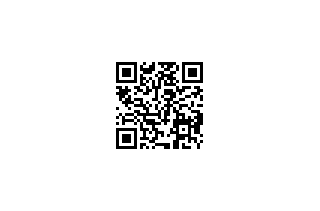
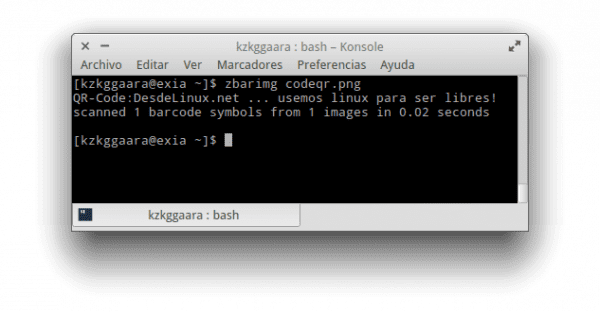
Ik vond deze applicatie leuk. Ik zal het onthouden.
Uw bijdrage is interessant !!! Dit is iets dat nuttig kan blijken te zijn.
Maar is het mogelijk om het .png-bestand in een andere map dan $ HOME te maken?
wat na de -o is de directory, zodat u kunt plaatsen wat u maar wilt. u kunt het bestand bijvoorbeeld in uw downloadmap plaatsen met
qrencode "text" -o Downloads / qr.png
ervan uitgaande dat u duidelijk in uw huis bent
Raadpleeg de manpage voor meer info
man qrencode
Bedankt voor het antwoord !!! Ik heb het al geprobeerd en het werkte voor mij.
Ik ben al heel lang op zoek naar zoiets, eenvoudiger kan het niet 😉
Bedankt voor het delen, groeten.
Makkelijker kan het niet, maar ik was het niet xD
Een andere dag zie ik het rustiger dan de baas steelt….
Genereer QR-code van postgreSQL met Perl
http://leninmhs.wordpress.com/2014/03/25/qr-postgres-perl/
Ik weet niet of het een fout was die ik had, maar ik dacht dat de Duitse Garmendia had bereikt DesdeLinux xDD
Anders dan dat, interessante applicatie. Ik zal een manier vinden om ervan te profiteren 🙂
Heel interessant !! 😀
Ik heb dit script gemaakt voor zenity, het kan niet eenvoudiger. 😉
#! / Bin / sh
# Grafisch script voor qrencode
url = `zenity –entry –title =» QRencGui »–text =» Voer de url in: »`
als [$? = 0]; vervolgens
qrencode "$ url" -o ~ / QRCode.png | zenity –progress –press –auto-close –auto-kill –title = »QRencGui» –text = »Aanmaken van de $ url-code \ n»
zenity –info –title = »QRencGui» –text = »$ url QRcode afbeelding is aangemaakt»
fi
verlaat 0
Uitstekend!
Uitstekend, het heeft me veel gediend, ik was gewoon aan het onderzoeken hoe ik dat kon doen